Kako se koristi Android uređaj za sigurnosno kopiranje Linux datoteka
Nabavite neke važne datoteke na vašem Linuxu desktop ili prijenosno računalo koje morate sigurnosno kopirati? Nemate flash ili eksterni tvrdi disk, ali imate Android telefon? Kako se ispostavilo, moguće je pomoću Android uređaja koristiti sigurnosnu kopiju Linux datoteka. Evo kako to radi!
1. metoda - Deja Dup
Nevjerojatno jednostavan način na koji možete stvoriti sigurnosnu kopiju bilo koje datoteke ili mape s radne površine ili prijenosnog računala Linux na Android telefon koristi se Deja Dup, alat za izradu sigurnosnih kopija za Ubuntu (kao i mnogi drugi istaknuti distribucija).
Da biste pokrenuli postupak izrade sigurnosne kopije, povežite Android uređaj preko USB-a na svoje Linux računalo. Nakon toga morate ga prebaciti u način rada kamere. Otvorite centar za obavijesti na svom uređaju, potražite obavijest koja kaže da je Android spojen preko USB-a i dodirnite ga da biste otkrili mogućnosti. Zatim odaberite opciju "Kamera".
Napomena: ako svoj Android uređaj ne možete staviti u način rada Camera, razmislite o tome da upotrebite metodu 2 jer će Deja Dup raditi samo s ovom vrstom veze.
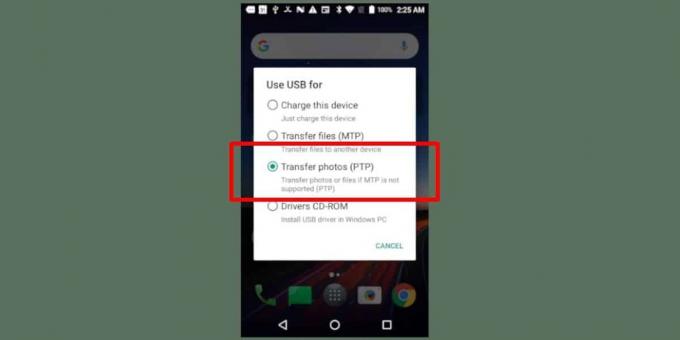
Jednom kada se vaš Android uređaj poveže preko USB-a u načinu Camera, slijedite detaljne upute u nastavku kako biste saznali kako izraditi sigurnosnu kopiju podataka.
Korak 1: Otvorite Linux upravitelj datoteka i potražite svoj Android uređaj sa strane. Dvaput kliknite na nju da biste je montirali na sustav.
Korak 2: Zatim upotrijebite Linux upravitelj datoteka da biste stvorili mapu u vašem matičnom direktoriju nazvanu "Rezervne datoteke". Ova je mapa potrebna jer je memorija uređaja s Androidom mala u usporedbi s USB hard diskom. To će vam pomoći da kontrolirate veličinu sigurnosnih kopija podataka.

3. korak: Pomoću Linux upravitelja datoteka kopirajte sve podatke koje želite sigurnosno kopirati na svoj Android uređaj u mapu "Backup files". Imajte na umu da podaci u ovom direktoriju moraju biti manji od veličine uređaja ili će sigurnosna kopija uspjeti. Za najbolje rezultate pokušajte napraviti sigurnosnu kopiju veličine oko 2-5 GB.

4. korak: Zatvorite sve otvorene prozore Linux upravitelja datoteka, ali nemojte demontirati Android uređaj.
Korak 5: Otvorite aplikaciju Deja Dup na vašem Linux računalu pritiskom na Pobijediti na tipkovnici upišite "Deja Dup" i pokrenite aplikaciju koja kaže "sigurnosne kopije."
Nemate aplikaciju na vašem sustavu? Instalirajte aplikaciju Deja Dup na svoj Linux računalo slijedeći ovo vodič.
Korak 6: Unutar aplikacije Deja Dup pronađite opciju "Mape za spremanje" na bočnoj traci s lijeve strane i kliknite je mišem. Odatle kliknite na znak plus da biste otvorili preglednik otvorenih datoteka.

U pregledniku s otvorenom datotekom pronađite mapu "Sigurnosne kopije datoteka" koju ste stvorili da biste držali podatke za sigurnosnu kopiju na Android uređaju i kliknite gumb "Dodaj" kako biste rekli Deji Dup da je koristi.
Korak 7: Na bočnoj traci s lijeve strane pronađite gumb "Mjesto pohrane" i kliknite ga mišem. Zatim pronađite padajući izbornik "Mjesto pohrane" i promijenite ga iz zadane opcije u "Lokalna mapa". Zatim kliknite na "Odaberi mapu .." da biste pokrenuli preglednik otvorenih datoteka.
U pregledniku otvorene datoteke potražite ikonu kamere na bočnoj traci. Kliknite na njega mišem za pristup datotečnom sustavu vašeg Android uređaja putem načina kamere.
Korak 8: Tijekom pregledavanja datotečnog sustava Android uređaja putem načina Camera pronađite mapu "DCIM" i kliknite je mišem.
Korak 9: Unutar direktorija "DCIM" kliknite gumb "nova mapa" u gornjem desnom kutu da biste stvorili novu mapu. Navedite to "Linux-sigurnosne kopije."

Korak 10: Odaberite novostvorenu direktoriju "Linux-sigurnosne kopije" u pregledniku otvorenih datoteka, a zatim pritisnite gumb "U redu" da biste ga koristili za spremanje sigurnosnih kopija s Deja Dup.
Korak 11: Pronađite odjeljak "Pregled" na bočnoj traci u Deja Dup-u i kliknite ga. Zatim odaberite gumb "Izrada sigurnosne kopije sada" za početak izrade sigurnosne kopije.

Kad je sigurnosna kopija dovršena, na ekranu će se pojaviti poruka.
Vraćanje sigurnosne kopije
Povežite svoj Android uređaj preko USB-a na Linux PC, prebacite ga u način rada Camera. Zatim otvorite Deja Dup i kliknite gumb "Vrati" za vraćanje sigurnosne kopije.
Ako obnova ne uspije, možda ćete trebati ponovo dodati svoj Android uređaj kao mjesto za pohranu. Da biste to učinili, slijedite korake 7-10 u vodiču za sigurnosnu kopiju Deja Dup gore.
Druga metoda - Linux datoteka
Metoda Deja Dup prilično je korisna; međutim, to ne funkcionira za sve, pogotovo ako vaš Android uređaj ne može prijeći u "Camera mode". Zbog toga ćemo vam pokazati kako sigurnosno kopirati datoteke pomoću samo Linux upravitelja datoteka.
Da biste pokrenuli postupak izrade sigurnosne kopije, priključite svoj Android uređaj putem USB-a. Zatim pristupite uređaju i dodirnite obavijest "USB spojen" da biste pristupili USB opcijama. Postavite uređaj na MTP način. Zatim slijedite detaljne upute u nastavku.
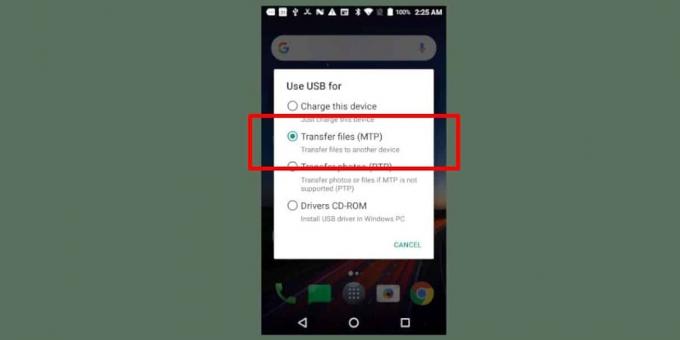
Korak 1: Otvorite Linux upravitelj datoteka i montirajte svoj Android uređaj dvostrukim klikom na njega ispod uređaja.
Korak 2: Kad Linux upravitelj datoteka montira vaš Android uređaj, potražite "Internal Storage" i dvokliknite ga.
Napomena: Ako više volite pohraniti datoteke na SD karticu, kliknite na "SD kartica".

3. korak: Unutar "Internog pohranjivanja" vidjet ćete sadržaj svog Android uređaja. Odavde, desnom tipkom miša kliknite i odaberite "stvori novu mapu." Navedite ovu mapu, "Linux-sigurnosne kopije."

4. korak: Dvaput kliknite mapu "linux-sigurnosne kopije" s mišem da biste joj pristupili u upravitelju datoteka. Zatim povucite sve datoteke s vašeg Linux računala u mapu "linux-sigurnosne kopije" da biste napravili sigurnosnu kopiju podataka.

Kada završite sigurnosno kopiranje datoteka na vašem Linux računalu, odspojite Android uređaj.
traži
Najnoviji Postovi
4 najbolja video playera za Linux
Želite li pronaći dobar video player za Linux, ali niste sigurni gd...
Kako napraviti osnovne promjene slika na Linuxu
Imate li neke slikovne datoteke, grafike ili osobne fotografije koj...
Kako instalirati Manjarin GTK temu na Linux
Tema Manjarin GTK je modifikacija druge teme po imenu Telinkrin. Sv...



